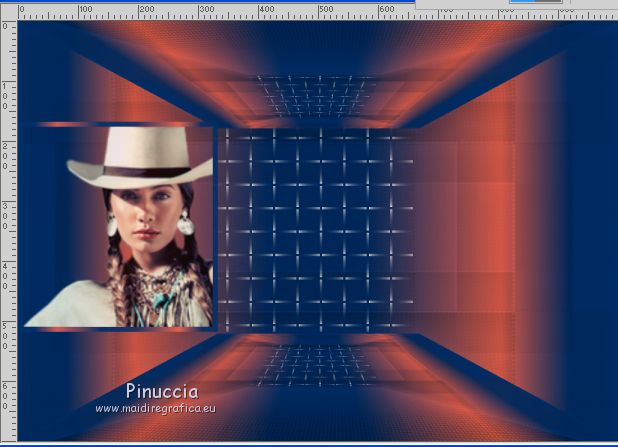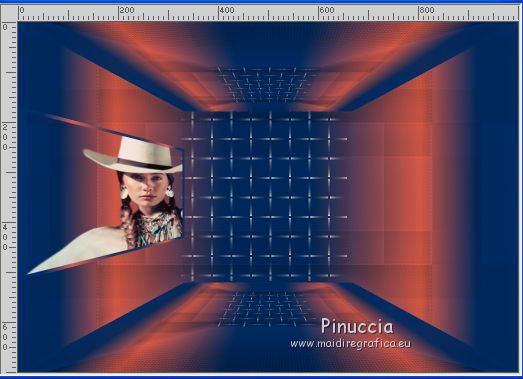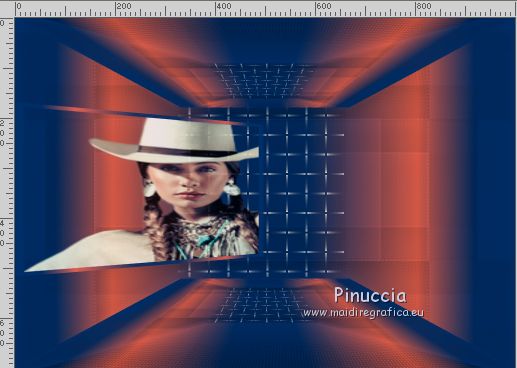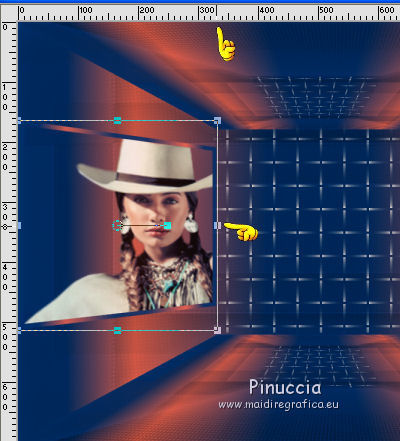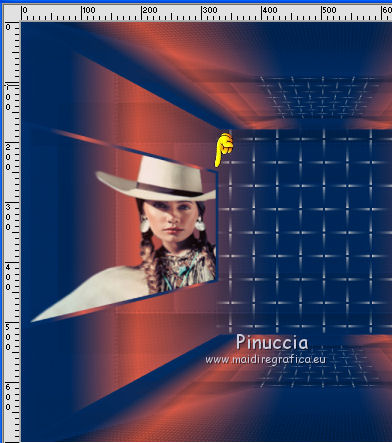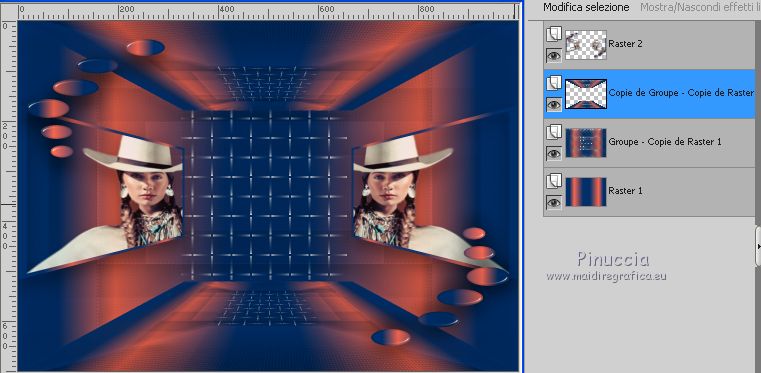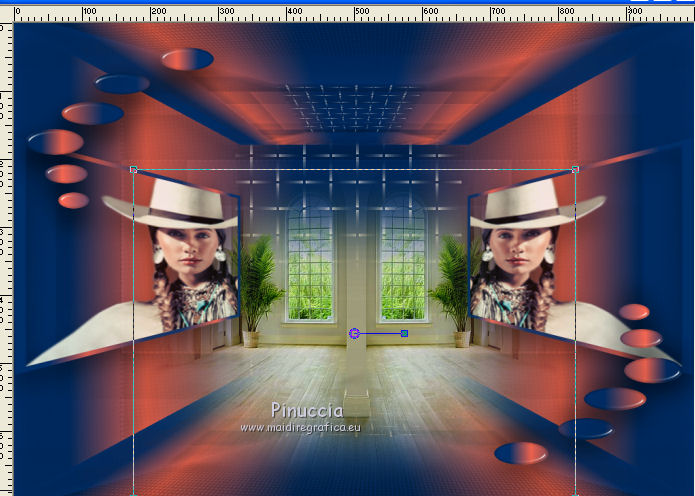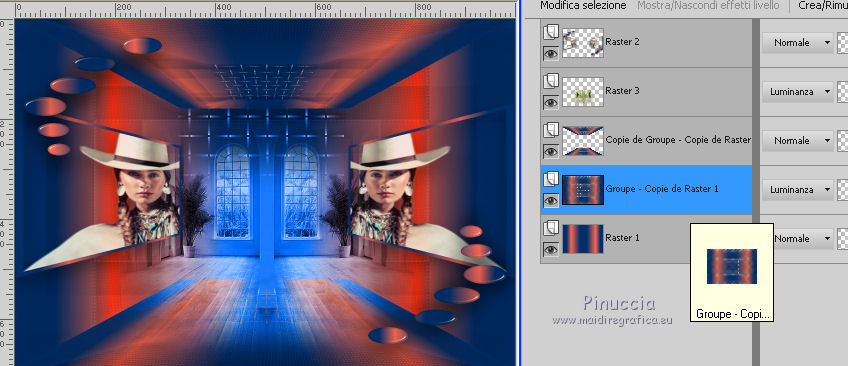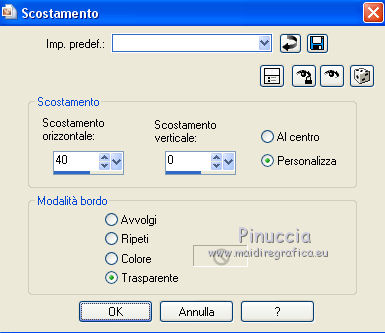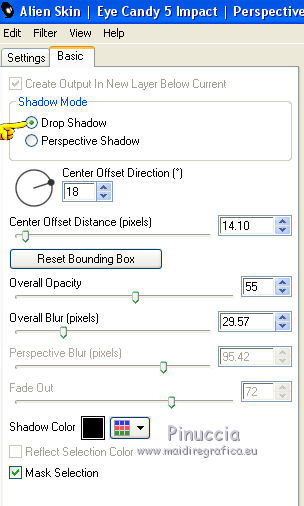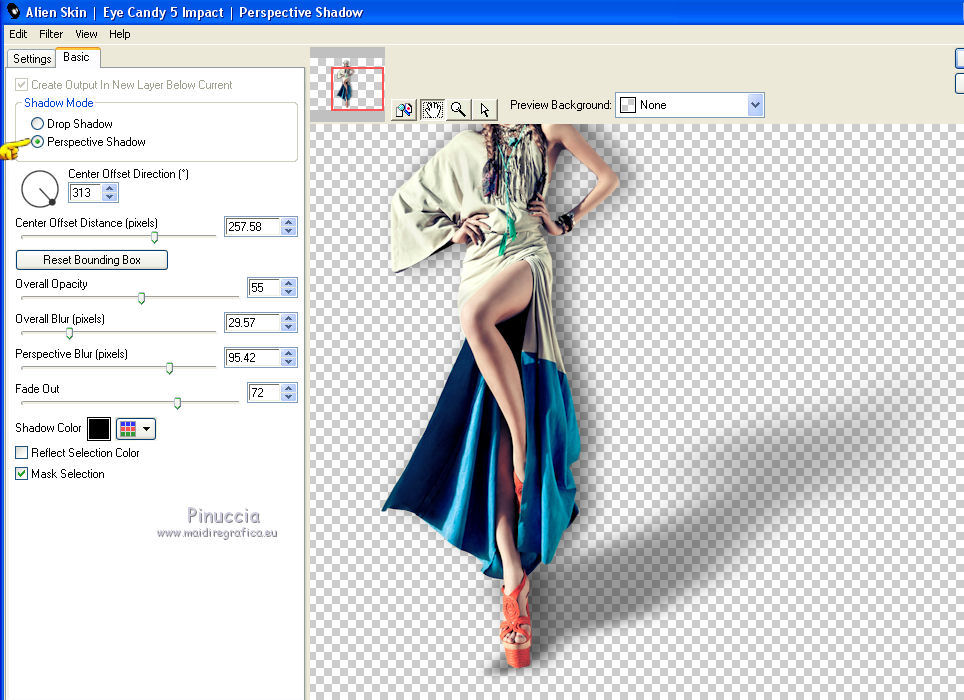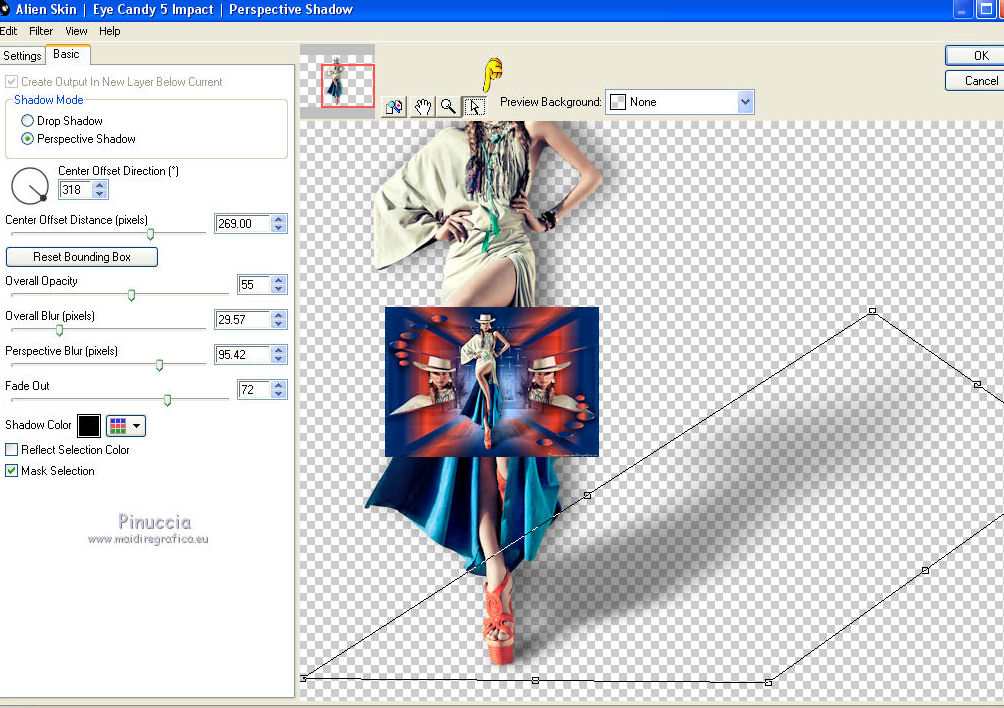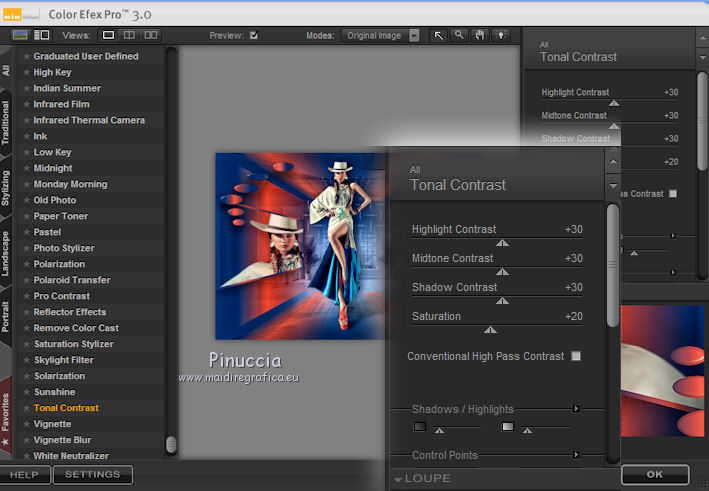|
TOP LISETTE

Ringrazio Suizabella per avermi invitato a tradurre i suoi tutorial.

qui puoi trovare qualche risposta ai tuoi dubbi.
Se l'argomento che ti interessa non Ŕ presente, ti prego di segnalarmelo.
Questo tutorial Ŕ stato creato con CorelX5 e tradotto con CorelX, ma pu˛ essere realizzato anche con le altre versioni di PSP.
Dalla versione X4, il comando Immagine>Rifletti Ŕ stato sostituito con Immagine>Capovolgi in orizzontale,
e il comando Immagine>Capovolgi con Immagine>Capovolgi in verticale.
Nelle versioni X5 e X6, le funzioni sono state migliorate rendendo disponibile il menu Oggetti.
Con la versione X7 sono tornati i comandi Immagine>Rifletti e Immagine>Capovolgi, ma con nuove funzioni.
Vedi la scheda sull'argomento qui
traduzione francese/traduction française qui
traduzione inglese/english translation qui
le vostre versioni/vos versions qui
Occorrente:
Materiale qui
VERLAINE A 151.pspimage
4189-luzcristina.pspimage
Narah_mask_0171.jpg
DecoSuiza.png
Gradiente del tutorial.jpg
Imagen recortada.png
Filtri
in caso di dubbi, ricorda di consultare la mia sezione filtri qui
Alien Skin Eye Candy 5 Impact - Perspective Shadow qui
Nik software - color Efex Pro qui

se stai usando altri colori, non esitare a sperimentare le modalitÓ di miscelatura e opacitÓ pi¨ adatte ai tuoi colori
Metti il gradiente nella cartella Gradienti.
Metti la maschera nella cartella Maschere.
1. Imposta il colore di primo piano con #002f69,
e il colore di sfondo con #f76651.
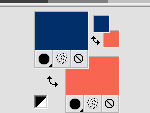
2. Passa il colore di primo piano a Gradiente e seleziona il gradiente SuiGrad016, stile Lineare.
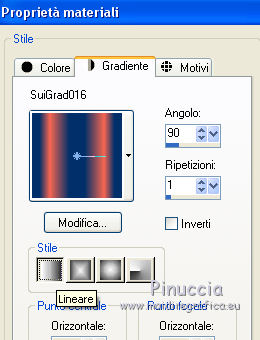
se stai usando altri colori, il gradiente assumerÓ i toni dei tuoi colori
3. Apri una nuova immagine trasparente 1000 x 700 pixels,
e riempila  con il gradiente. con il gradiente.
4. Livelli>Duplica.
5. Livelli>Carica/Salva maschera>Carica maschera da disco.
Cerca e carica la maschera Narah_mask_0171
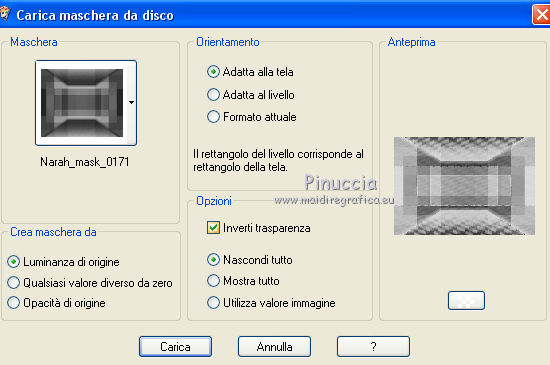
Livelli>Unisci>Unisci gruppo.
non preoccuparti se ti sembra di non vedere il risultato
6. Effetti>Effetti 3D>Sfalsa ombra.

7. Livelli>Duplica.
Livelli>Unisci>Unisci gi¨.
8. Attiva lo strumento Selezione 
(non importa il tipo di selezione impostato, perchŔ con la selezione personalizzata si ottiene sempre un rettangolo)
clicca sull'icona Selezione personalizzata 
e imposta i seguenti settaggi.

9. Effetti>Effetti di trama>Intessitura, colore intessitura #f9ebdf.

Selezione>Deseleziona.
10. Livelli>Duplica.
11. Tasto K per attivare lo strumento Puntatore 
se stai usando PSP 9 il tasto D per attivare lo strumento Deformazione 
in modalitÓ Scala  , spingi il nodo superiore centrale , spingi il nodo superiore centrale
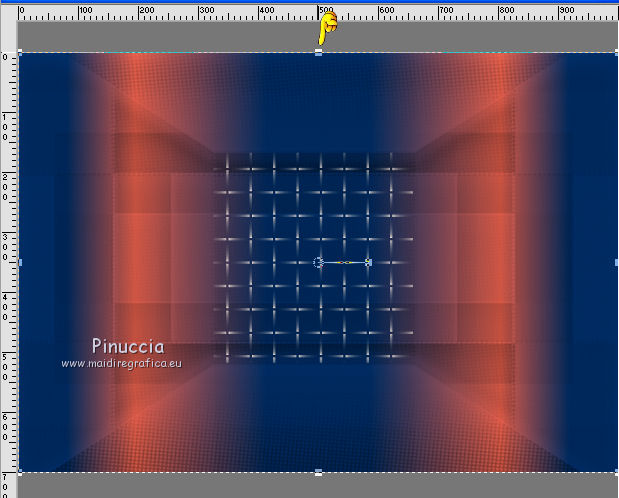
verso il basso fino a 520 pixels - nella barra inferiore puoi controllare la posizione
(se non visualizzi i Righelli, vai a Visualizza>Righelli)
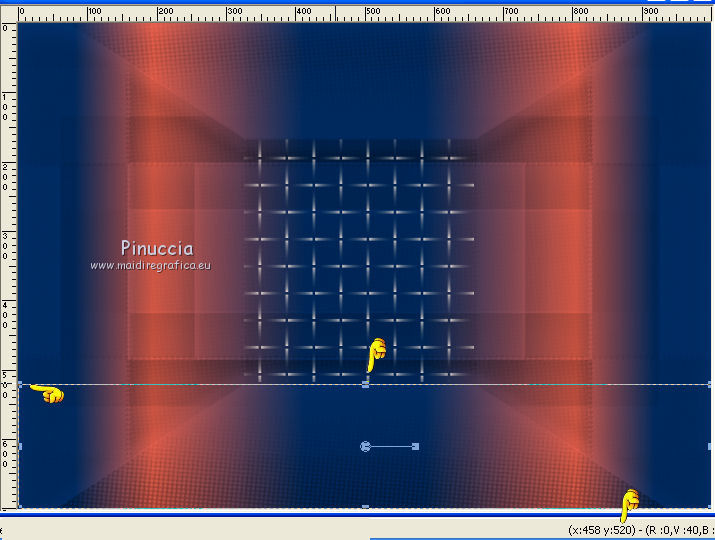
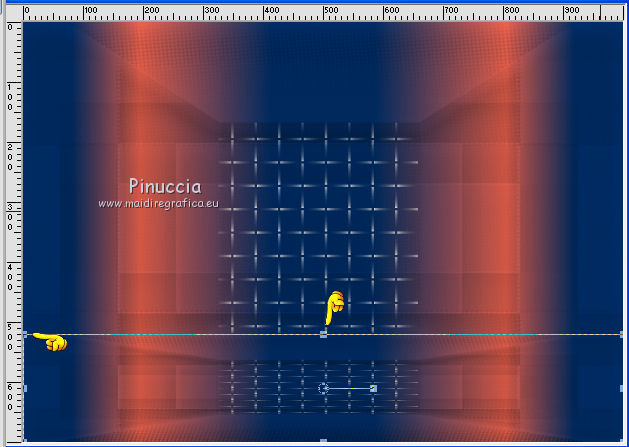
In modalitÓ Prospettiva 
spingi il nodo a sinistra (il nodo opposto si sposterÓ simmetricamente)
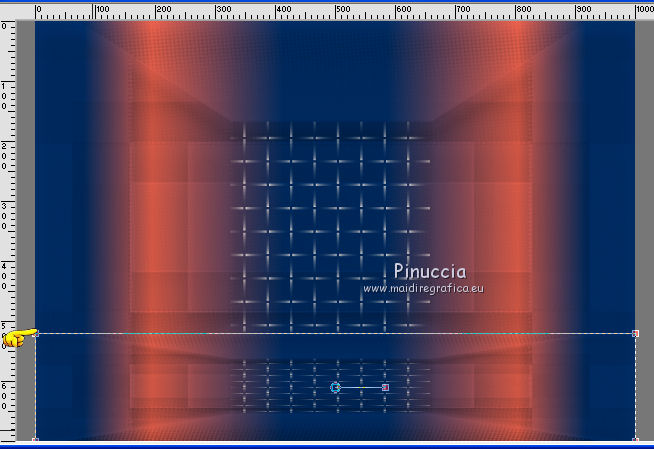
verso destra fino a 330 pixels
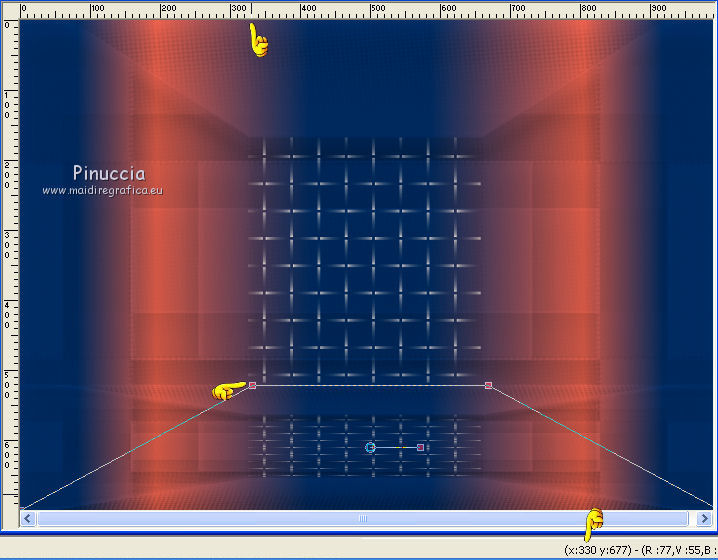
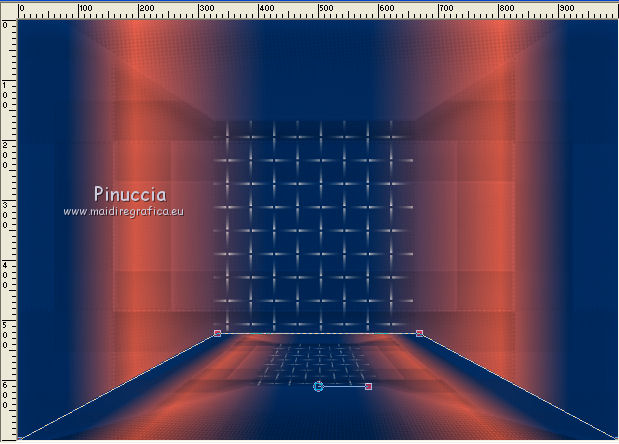
12. Livelli>Duplica.
Immagine>Capovolgi.
Livelli>Unisci>Unisci gi¨.
13. Livelli>Nuovo livello raster.
Selezione personalizzata  con i settaggi precedenti. con i settaggi precedenti.

14. Apri il tube "Imagen recortada" (dal tube VERLAINE A 151.pspimage) e vai a Modifica>Copia.
Torna al tuo lavoro e vai a Modifica>Incolla nella selezione.
Abbassa l'opacitÓ di questo livello all'85%.
15. Selezione>Modifica>Seleziona bordature selezione.

Riempi  la selezione con il gradiente. la selezione con il gradiente.
Selezione>Deseleziona.
16. Sposta  l'immagine a sinistra. l'immagine a sinistra.
(Dalla versione X5: Oggetti>Allinea>Sinistra)
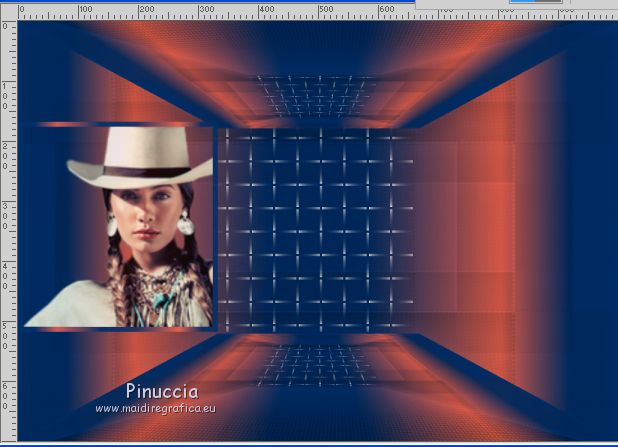
17. Effetti>Effetti geometrici>Prospettiva orizzontale

Attenzione, se stai usando una versione precedente,
l'Effetto Prospettiva non ti darÓ lo stesso risultato del tutorial
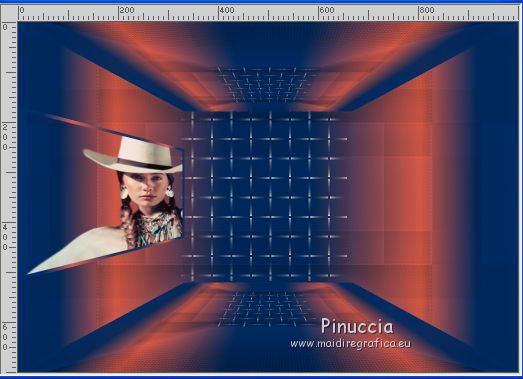
Con le versioni precedenti otterrai questo
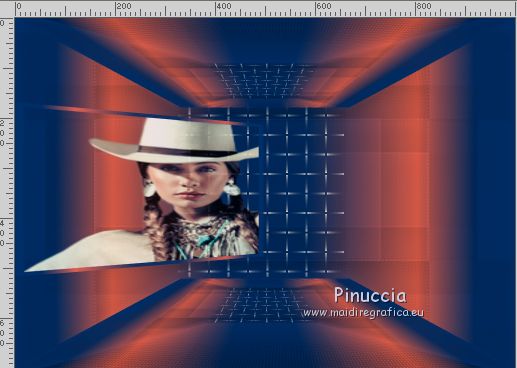
Puoi adattare l'immagine con lo strumento Puntatore 
in modalitÓ Scala spingi il nodo centrale a destra verso sinistra
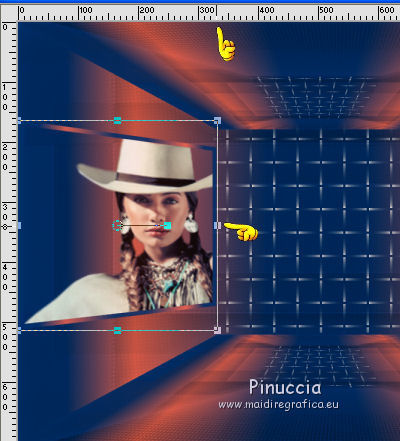
in modalitÓ Prospettiva, spingi il nodo superiore destro verso il basso
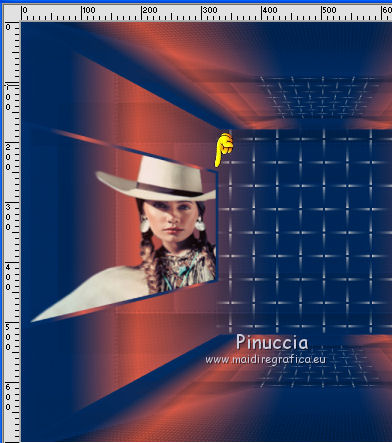
18. Effetti>Effetti 3D>Sfalsa ombra, con i settaggi precedenti.
19. Livelli>Duplica.
Immagine>Rifletti.
Livelli>Unisci>Unisci gi¨.
20. Apri il tube Deco Sui.png e vai a Modifica>Copia.
Torna al tuo lavoro e vai a Modifica>Incolla come nuovo livello.
21. Effetti>Effetti 3D>Sfalsa ombra, con i settaggi precedenti.
Livelli>Unisci>Unisci gi¨.
22. Attiva il livello della copia della maschera.
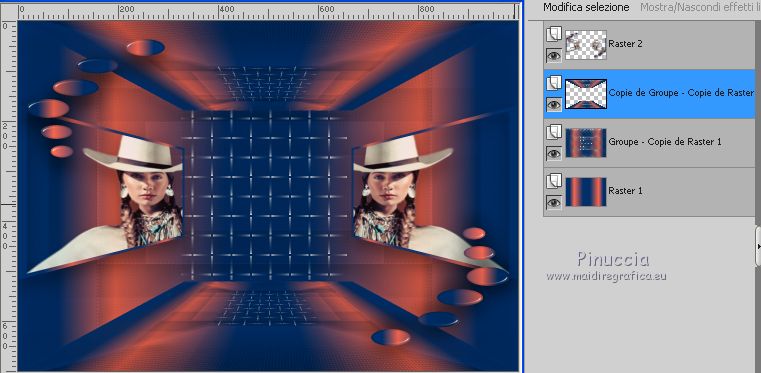
23. Apri il tube del paesaggio 4189-luzcristina.pspimage e vai a Modifica>Copia.
Torna al tuo lavoro e vai a Modifica>Incolla come nuovo livello.
Sposta  il tube in basso. il tube in basso.
(Dalla versione X5: Oggetti>Allinea>Inferiore)
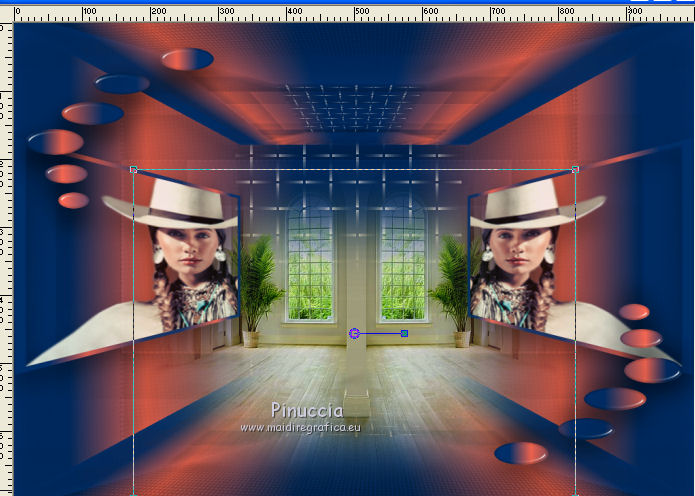
Cambia la modalitÓ di miscelatura di questo livello in Luminanza.
24. Cambia la modalitÓ di miscelatura in Luminanza anche il secondo livello dal basso.
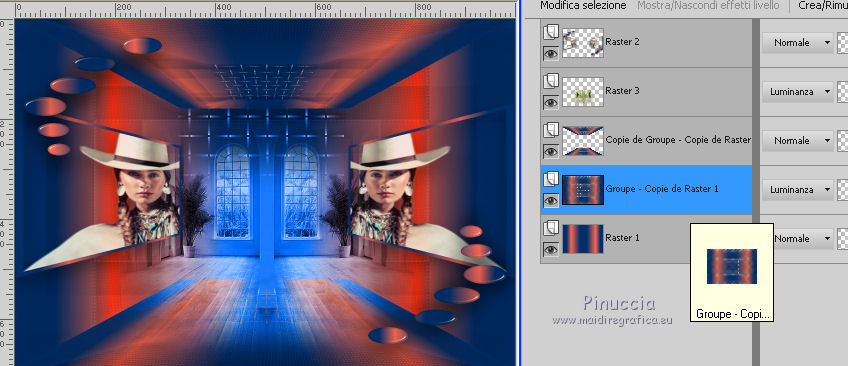
25. Livelli>Unisci>Unisci visibile.
26. Apri il tube della donna VERLAINE A 151.pspimage e vai a Modifica>Copia.
Torna al tuo lavoro e vai a Modifica>Incolla come nuovo livello.
Immagine>Ridimensiona, al 75%, tutti i livelli non selezionato.
Effetti>Effetti di immagine>Scostamento.
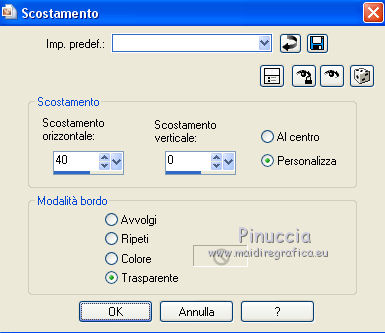
27. Effetti>Plugins>Alien Skin Eye Candy 5 Impact - Perspective Shadow.
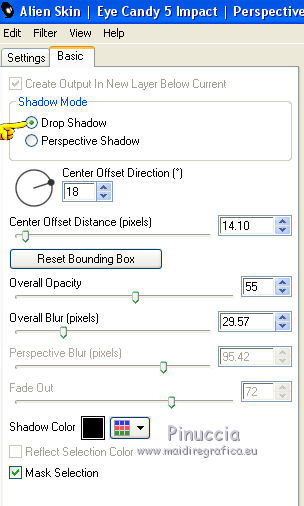
28. Di nuovo Effetti>Plugins>Alien Skin Eye Candy 5 Impact - Perspective Shadow.
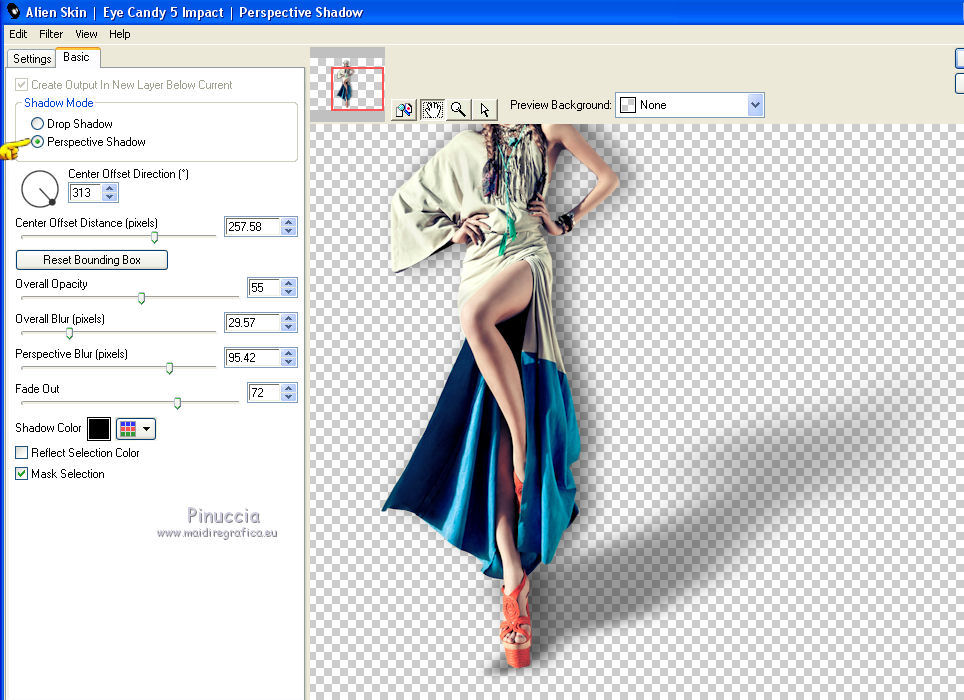
Se vuoi "aggiustare" l'ombra, clicca sulla freccia bianca per attivare lo strumento,
e utilizza i nodi per adattare l'ombra al tuo tube.
(questo farÓ cambiare i settaggi del Center Offset)
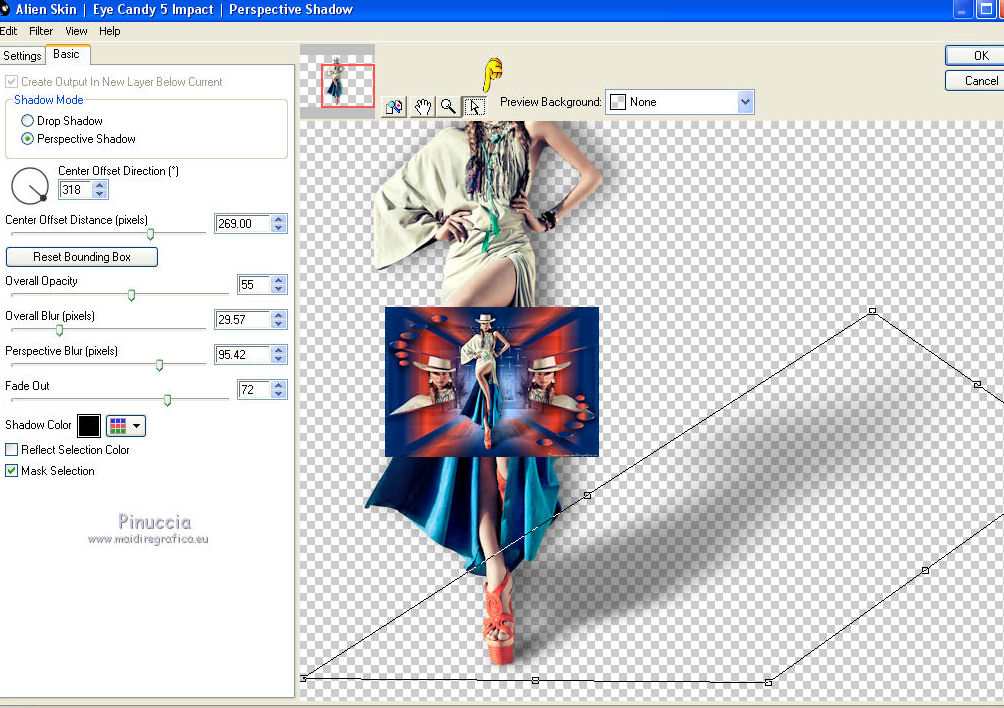
29. Effetti>Plugins>Nik Software - Color Efex Pro - Tonal Contrast, con i settaggi standard
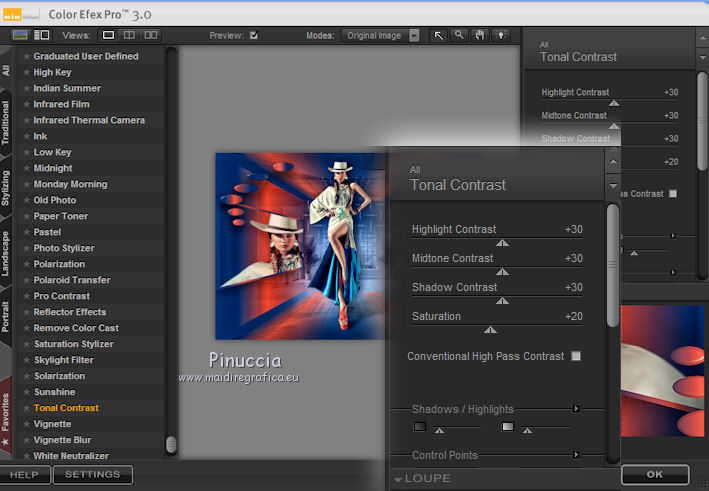
30. Firma il tuo lavoro e salva in formato jpg.
Per questo esempio ho usato tubes di Gabry e Min@


Puoi scrivermi per qualsiasi problema, o dubbio
se trovi un link che non funziona, o anche soltanto per un saluto.
23 Giugno 2016
|




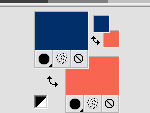
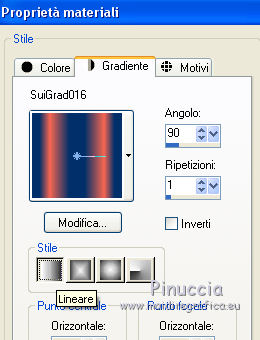
 con il gradiente.
con il gradiente.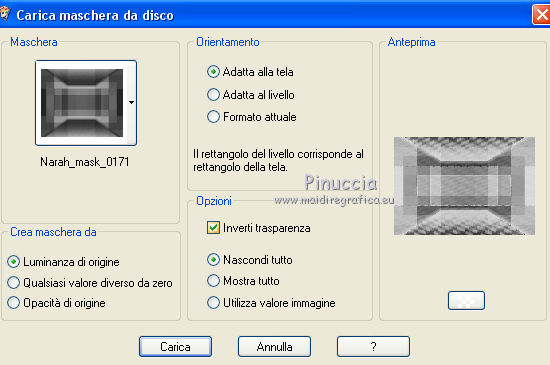







 , spingi il nodo superiore centrale
, spingi il nodo superiore centrale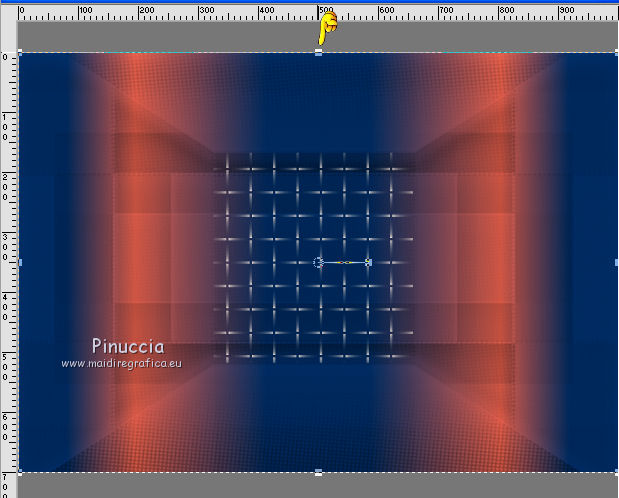
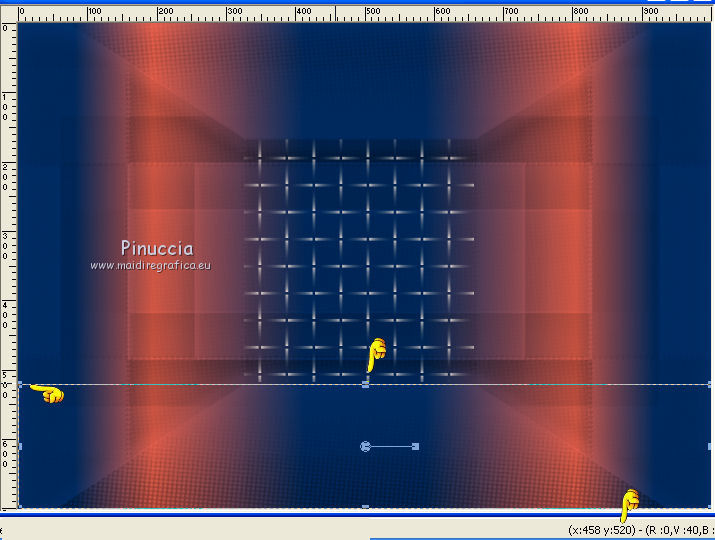
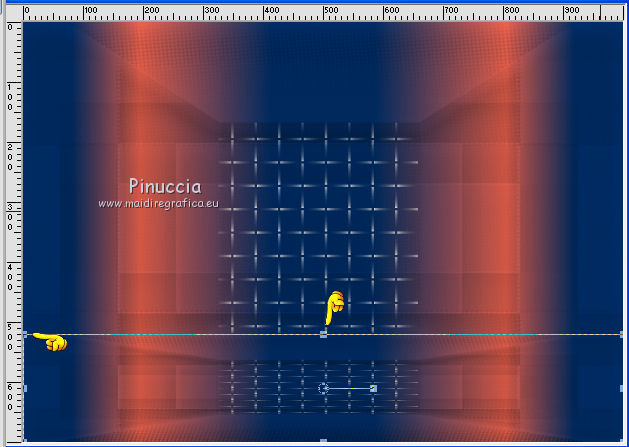

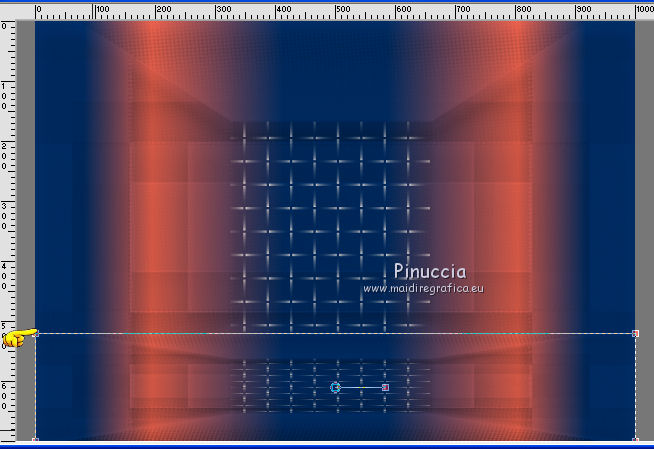
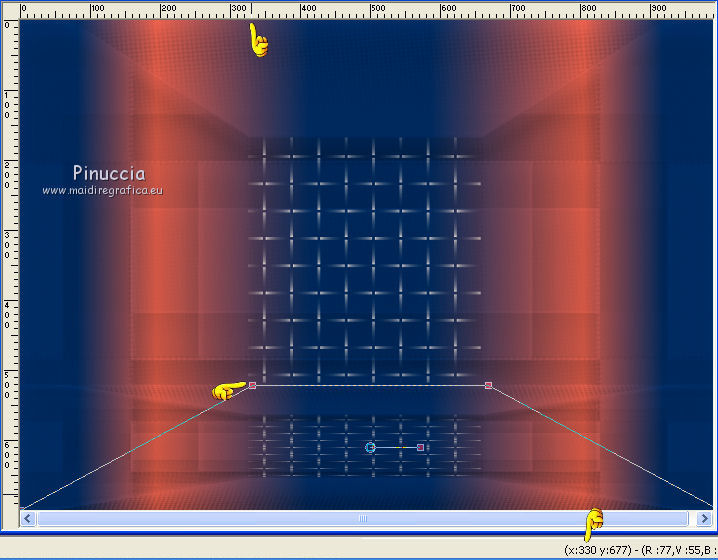
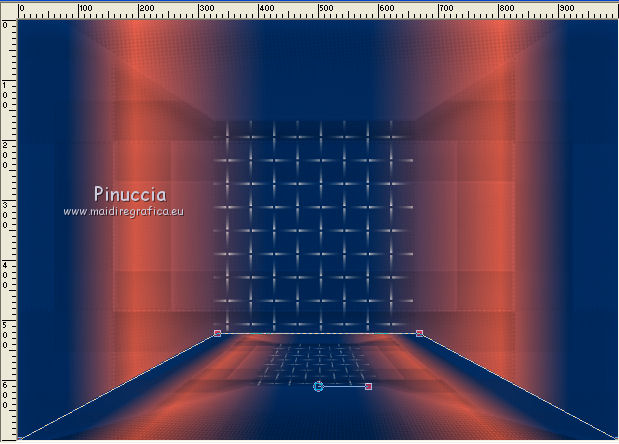

 l'immagine a sinistra.
l'immagine a sinistra.